Téléchargement et installation de Ubuntu Studio
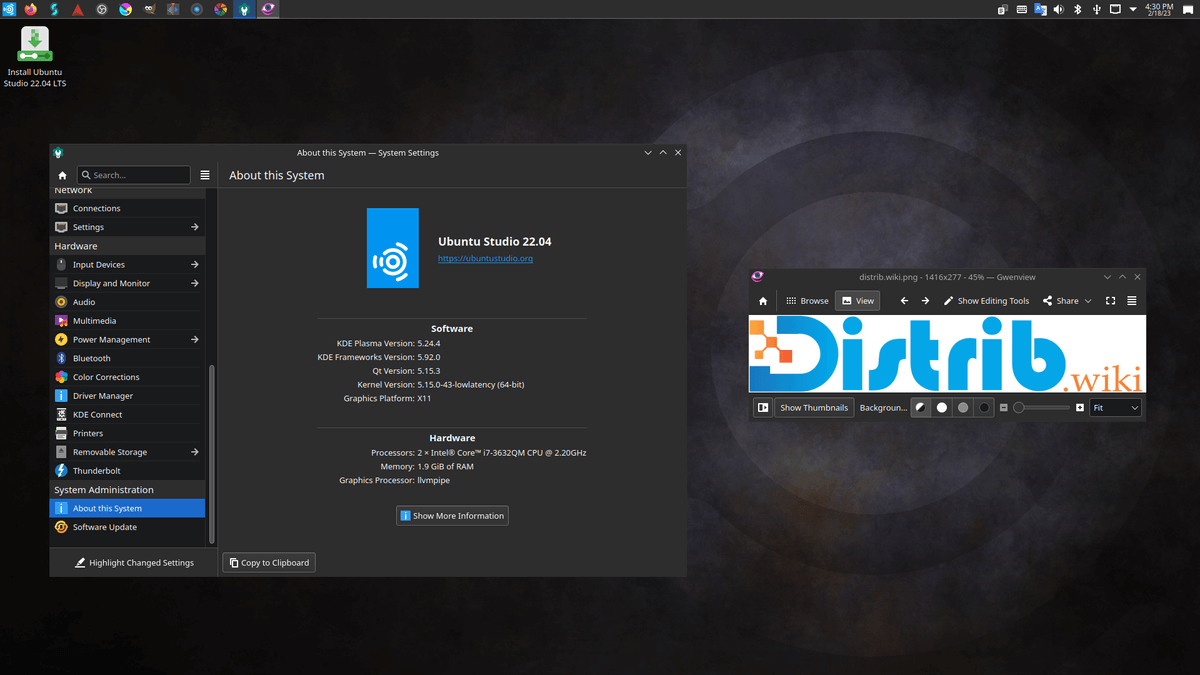
Ubuntu Studio est une distribution Linux dédiée à la création numérique et basée sur Ubuntu. Elle inclut de nombreux outils pour la production audio, vidéo, graphique et photographique. Dans cet article, nous allons aborder les étapes pour télécharger et installer Ubuntu Studio.
Téléchargement de l'image ISO
La première étape pour installer Ubuntu Studio est de télécharger l'image ISO de la distribution. Vous pouvez vous rendre sur le site officiel d'Ubuntu Studio et sélectionner la version désirée (stable ou en développement). Assurez-vous de choisir la bonne architecture pour votre système (64 bits est recommandé pour la plupart des utilisateurs).
Création d'une clé USB bootable
Après avoir téléchargé l'image ISO, vous devrez créer une clé USB bootable. Pour ce faire, vous pouvez utiliser un logiciel tel que Rufus (pour Windows) ou Etcher (pour macOS et Linux). Suivez les instructions fournies par ces logiciels pour créer votre clé USB bootable à partir de l'image ISO d'Ubuntu Studio.
Préparation du système pour l'installation
Avant d'installer Ubuntu Studio, assurez-vous que votre système est prêt à accueillir la distribution :
- Vérifiez que vous disposez d'au moins 20 Go d'espace libre sur votre disque dur pour l'installation.
- Assurez-vous que votre ordinateur est compatible avec les exigences matérielles d'Ubuntu Studio (par exemple, une carte graphique compatible, etc.).
- Effectuez une sauvegarde de vos données importantes, car l'installation pourrait potentiellement supprimer des données existantes.
Installation d'Ubuntu Studio
Insérez la clé USB bootable dans votre ordinateur et redémarrez-le. Assurez-vous que votre ordinateur démarre à partir de la clé USB (vous devrez peut-être modifier l'ordre de démarrage dans le BIOS/UEFI).
Une fois que votre ordinateur démarre sur la clé USB, vous verrez l'écran d'accueil d'Ubuntu Studio. Sélectionnez "Installer Ubuntu Studio" et suivez les instructions à l'écran :
- Choisissez la langue de l'installateur et du système.
- Configurez les options de clavier.
- Choisissez le type d'installation (installation normale ou minimale) et d'autres options telles que l'installation de mises à jour et de logiciels tiers.
- Sélectionnez le type de partitionnement du disque (par exemple, installation à côté d'autres systèmes, remplacement d'un système existant ou partitionnement manuel).
- Configurez les partitions et confirmez les modifications apportées au disque.
- Entrez vos informations utilisateur et définissez un mot de passe.
- Confirmez vos choix et lancez l'installation d'Ubuntu Studio. Le processus peut prendre un certain temps en fonction de la vitesse de votre ordinateur et de votre connexion Internet.
- Une fois l'installation terminée, redémarrez votre ordinateur en retirant la clé USB bootable.
Félicitations, vous avez maintenant installé Ubuntu Studio sur votre ordinateur ! Vous pouvez désormais vous connecter avec votre nom d'utilisateur et votre mot de passe, et commencer à explorer les nombreuses applications et fonctionnalités de cette distribution axée sur la création numérique.
Configuration initiale et personnalisation
Après la première connexion, il est recommandé de vérifier les mises à jour et d'installer les éventuelles mises à jour disponibles. Vous pouvez également personnaliser votre environnement de travail en modifiant les paramètres du système et en installant des thèmes ou des extensions supplémentaires.
Conclusion
Ubuntu Studio est une distribution puissante et polyvalente pour les créateurs de contenu. En suivant les étapes décrites dans cet article, vous avez réussi à télécharger et installer Ubuntu Studio sur votre ordinateur. Vous pouvez maintenant profiter des nombreux outils et applications intégrés pour réaliser vos projets créatifs. N'hésitez pas à explorer la documentation officielle d'Ubuntu Studio pour en savoir plus sur les fonctionnalités et les astuces de cette distribution.